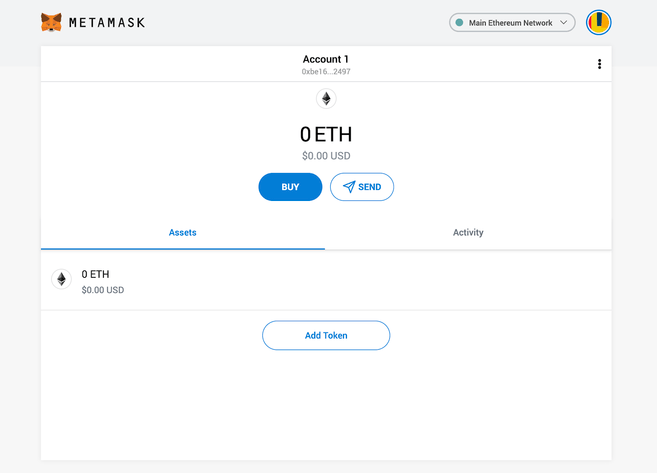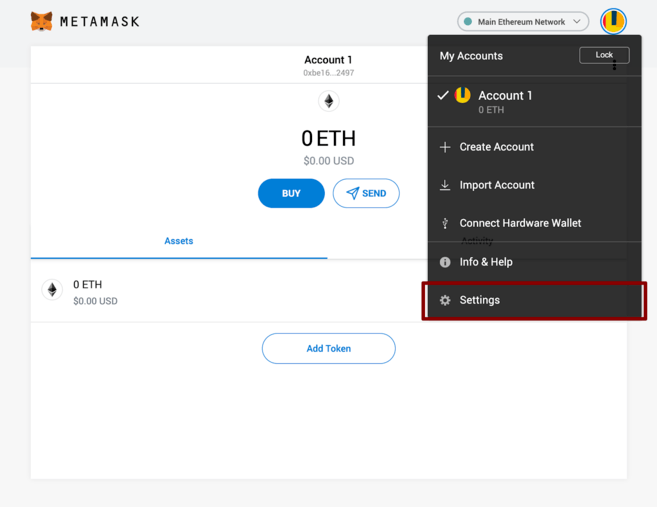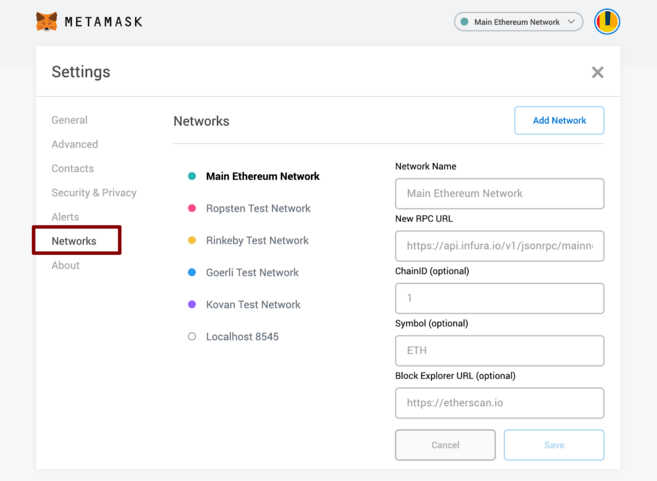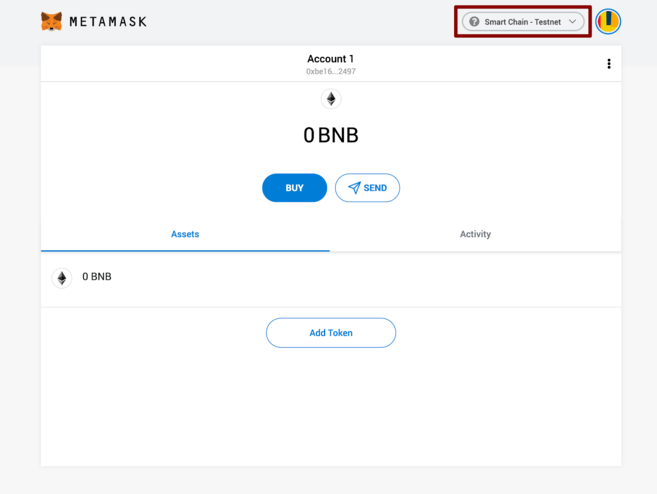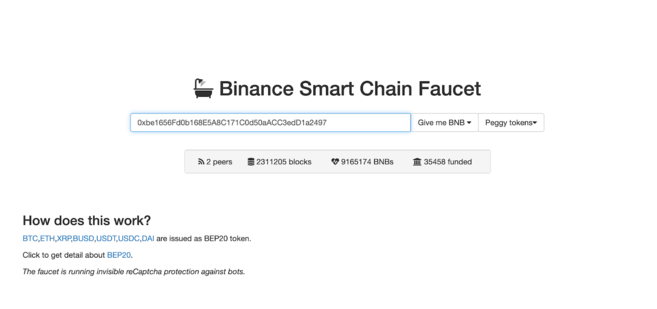- Подключение MetaMask к Binance Smart Chain
- Установка и настройка MetaMask
- Настройка кошелька
- Mainnet
- Testnet
- Проведение транзакций (в тестовой сети)
- Выводы
- Антон Састрпцин
- Устанавливаем криптовалютный кошелек MetaMask и добавляем в него сеть Binance Smart Chain
- реклама
- Как создать кошелек MetaMask
- реклама
- реклама
- реклама
- Как в MetaMask добавить сеть Binance Smart Chain
- Как добавить новый токен
- Как начать работу с Binance Smart Chain (BSC)
- Введение
- Кошельки Binance Smart Chain (BSC)
- MetaMask
- Trust Wallet
- Binance Chain Wallet
- Как начать работу с Binance Smart Chain (BSC)
- Перевод средств с Binance
Подключение MetaMask к Binance Smart Chain
3 мин на чтение
Любой может настроить MetaMask так, чтобы он работал на Binance Smart Chain.
Установка и настройка MetaMask
MetaMask можно загрузить в Chrome и Firefox или на iOS и Android, если вы мобильный пользователь. Для целей этого руководства мы будем использовать версию Firefox, но инструкции будут более или менее одинаковыми для каждой платформы.
Во-первых, вам нужно перейти на страницу загрузки MetaMask. Оттуда выберите любую платформу, которую вы используете, и следуйте инструкциям, чтобы установить его на свое устройство.
Затем выполните настройку, указанную в приложении. Далее нажмите «Create a Wallet». Запишите где-нибудь в секретном месте SEED фразу для резервного копирования (желательно не на устройстве, подключенном к Интернету). Без этой фразы ваши средства не смогут быть восстановлены, если ваше устройство будет повреждено или потеряно.
Подтвердите, что вы записали их на следующей странице.
Вот и все! Теперь вы должны увидеть свой кошелек, готовый к отправке и получению средств.
Более детальную инструкцию по установке MetaMask читайте на странице: Кошелек Метамаск: Расширение для Хранения криптовалют
Настройка кошелька
Вы можете сразу заметить, что мы все еще имеем дело с кошельком Ethereum. В лучшем случае он не будет работать с DApps Binance Smart Chain. В худшем случае вы можете потерять средства, отправив их на адреса, которые вы фактически не можете использовать. Давай изменим это. Мы хотим получить доступ к настройкам, чтобы указать кошелек на узлы Binance Smart Chain.
В раскрывающемся меню выберите «Настройки» («Settings»).
На странице настроек мы должны найти меню «Сети» («Networks»).
Мы должны нажать «Добавить сеть» («Add Network»)в правом верхнем углу, чтобы вручную добавить Binance Smart Chain — она не входит в комплект MetaMask.
Важно отметить, что здесь мы можем использовать две сети:
Ниже приведены параметры, которые необходимо заполнить для каждой сети.
Mainnet
- Mainnet — это основная сеть (это та, который вы, вероятно, ищете)
- Network Name — Имя сети: Smart Chain
- New RPC URL — Новый RPC URL-адрес: https://bsc-dataseed.binance.org/
- ChainID — ID блокчейна: 56
- Symbol — Тикер монеты: BNB
- Block Explorer URL — URL-адрес обозревателя блоков: https://bscscan.com
Testnet
- Testnet — тестовая сеть
- Network Name — Имя сети: Smart Chain
- New RPC URL — Новый RPC URL-адрес: https://data-seed-prebsc-1-s1.binance.org:8545/
- ChainID — ID блокчейна: 97
- Symbol — Тикер монеты: BNB
- Block Explorer URL — URL-адрес обозревателя блоков: https://testnet.bscscan.com
В этом руководстве мы собираемся использовать тестовую сеть, но вы, вероятно, захотите использовать главную (настоящую) сеть. Мы рекомендуем добавить оба, если вы собираетесь использовать MetaMask для передачи токенов BNB или Binance Smart Chain.
Как только вы сохраните сеть и вернетесь к основному виду, вы заметите две вещи:
- сеть автоматически настроена на ту, которую вы только что ввели, и
- единицы измерения больше не выражаются в ETH, теперь они в BNB.
Мы подключились к тестовой сети, но вы, вероятно, будете подключаться к основной сети.
Проведение транзакций (в тестовой сети)
Не позволяйте логотипу Ethereum вводить вас в заблуждение — мы подключились к тестовой сети BSC. Затем давайте получим немного средств для игры на демо счете.
Наведите указатель мыши на Учетную запись 1 («Account 1») и нажмите, чтобы скопировать свой адрес в буфер обмена. Мы перейдем к крану Binance Smart Chain и вставим его в эту форму.
Привязанные (pegged) монеты могут быть интересны, если вы пользуетесь приложением, которое поддерживает токены BEP-20. Это токены, выпущенные на Binance Smart Chain и “привязанные” к активам в других сетях (например, BTC, XRP, USDT и т. д.), что означает, они торгуются по одинаковой цене.
Рассмотрим BNB. Нажмите в выпадающем меню «Дайте мне BNB» и выберите сумму, которую хотите получить. Возможно, вам придется подождать пару минут, но средства на вашем кошельке в тестовой сети скоро появятся.
Отсюда мы куда-нибудь отправим средства, чтобы продемонстрировать работу кошелька. Мы получили случайный адрес с помощью BscScan Testnet, на этот адрес мы и переведем средства. Перейдите далее и нажмите «Отправить».
Поля, относящиеся к эфиру, можно пропустить. Здесь, если надо, вы можете настроить комиссию вручную.
Мы совершили транзакцию на 1 BNB. Не будем изменять комиссию и нажмем «Далее». Мы попадаем на еще один экран проверки транзакции – если все в порядке, нажмите «Подтвердить». Готово! Когда платеж будет завершен, вы получите уведомление.
Выводы
MetaMask долгое время был надежным средством доступа к обширным возможностям сети Ethereum. Но с минимальными усилиями любой желающий может настроить его так, чтобы пользоваться Binance Smart Chain. Благодаря этому пользователи получают доступ к преимуществам многолетней разработки технологий MetaMask как незаменимого инструмента для работы с децентрализованными приложениями.
Оставайтесь на связи.
Добавляйте этот блог в закладки потому, что здесь самая правдивая и экспертная информация!
Антон Састрпцин
Является старшим аналитиком фондового рынка ММВБ. Работает в сфере финансовых услуг с 2014 года.
Источник
Устанавливаем криптовалютный кошелек MetaMask и добавляем в него сеть Binance Smart Chain
Часто для работы с криптовалютыми нужен программный кошелек, одним из таких популярных решений является популярный кошелек MetaMask. Изначально он работает в сети Ethereum, но при желании его функционал можно легко и быстро расширить, добавив в него возможность работы в сети BSC. Об этом я подробно расскажу в рамках этой публикации.
реклама
Как создать кошелек MetaMask
Итак, если у вас все еще нет установленного кошелька, то для начала его нужно скачать. Для браузеров Chrome, Firefox и других есть специальное расширение, а для смартфонов на операционной системе Android и iOS существует приложения, которые можно скачать в официальных магазинах. Перейти на страницу загрузки кошелька для нужной вам платформы рекомендую с официального сайта MetaMask, для избегания загрузки сторонних приложений.
Далее мы рассмотрим установку и работу кошелька на примере браузера Chrome, но на других платформах все делается примерно аналогично.
реклама
Выбираем нужную платформу на сайте MetaMask и устанавливаем расширение, нажав на соответствующую кнопку.
После установки в открывшемся меню нажимаем кнопку «Начать работу»
реклама
Далее нам предлагается восстановить имеющийся кошелек или создать новый, нажимаем «Создать Кошелек»
Принимаем условия использования кошелька нажатием на соответствующую кнопку и попадаем в следующее меню, где нужно придумать пароль минимум из 8 символов. Для повышения безопасности я обычно придумываю пароли, в котором имеются цифры, буквы разных регистров и символы. Пароль обязательно нужно, где-то записать, обычно для таких целей я использую блокнот. Еще раз соглашаемся с условиями и нажимаем кнопку «Создать»
реклама
В следующем окне нас информируют, что такое Seed-фраза. Если в нескольких словах, то это случайно сгенерированные 12 слов, которые являются как бы дополнительным паролем и служат для восстановления кошелька в случае замены используемого устройства. Здесь просто наживаем «Далее»
Далее кошелек автоматически генерирует вашу Seed-фраза для кошелька. Ее обязательно нужно скопировать, а еще лучше внимательно переписать в блокнот. Эту фразу ни в коем случае нельзя никому разглашать, и желательно хранить на бумаге или на электронных носителях без доступа к интернету. После того как вы скопировали и перепроверили Seed-фраза, нажимаем кнопку «Далее». (На фото ниже я просто демонстрирую создание кошелька, на данном кошельке не будет никаких средств, не пытайтесь его восстановить.)
В новом окне кошелек хочет проверить, что мы сохранили все правильно и просит ввести вашу фразу в соответствующем порядке. Вводим и нажимаем «Подтвердить»
Поздравляю, теперь у вас есть свой криптовалютный кошелек. Для удобства его можно закрепить на панели инструментов вашего браузера нажав на соответствующие иконки как на фото ниже.
Как в MetaMask добавить сеть Binance Smart Chain
Изначально MetaMask может работать только в сети Ethereum (ERC-20), а для того что бы расширить его функционал нужно добавить сеть Binance Smart Chain (BEP-20). Как я и говорил выше, поскольку транзакции в сети Ethereum достаточно дорогие и долгие, многие при переводах особенно небольших сумм пользуются сетью BSC, также в этой сети можно дешево производить обмен различных токенов.
Итак, перейдем к добавлению новой сети. По умолчанию в самом верху расширения вобрана сеть «Ethereum Mainnet», кликаем на нее и в появившемся окне нажимаем «Пользовательский RPC»
Далее остается только заполнить все данные как на скрине ниже и нажать на кнопку «Сохранить». Для вашего удобства все необходимые данные я также оставляю ниже.
Имя сети: Binance Smart Chain
Новый RPC URL: https://bsc-dataseed.binance.org/
URL блок-эксплорера: https://bscscan.com
После этой манипуляции вы успешно добавите сеть Binance Smart Chain в ваш кошелек, и можете смело проводить транзакции в ней.
На мобильном приложении кошелька все делается аналогично, только зайти нужно в меню добавления сетей через настройки. Ниже приложу несколько последовательных скриншотов для наглядности.
Также добавлю, что все операции в сети BSC требует оплаты комиссий в токене BNB. Поэтому всегда храните пару долларов на всякий случай в этой валюте на кошельке, любые транзакции в этой сети недорогие и стоят примерно 5-30 центов в эквиваленте BNB.
В случае необходимости вы сможете менять сети с Binance Smart Chain на Ethereum и наоборот в любой момент.
Как добавить новый токен
Обратите внимание, что изначально у вас в кошельке добавлен всего один базовый токен BNB, для добавления новых токенов нужно нажать на кнопку «Добавить токен» в самом низу кошелька.
И в появившемся окне заполнить поле смарт-контракта, остальные данные подтягиваются автоматически. К примеру, для добавления токена BUSD нужно ввести адрес следующего смарт-контракта (0xe9e7cea3dedca5984780bafc599bd69add087d56). Обычно эти данные можно найти на том ресурсе, с которого вы хотите вывести средства на ваш кошелек.
Для пополнения кошелька и дальнейшей работе с ним удобно использовать популярную биржу Binance, там можно приобрести криптовалюты с любой банковской карты.
Более детально процесс регистрации кошелька MetaMask и добавление в него сети BSC, вы можете посмотреть в видео версии публикации, также в видео я делюсь несколькими полезными советами и нюансами по работе с данным кошельком. Рекомендую также его посмотреть.
Хочу добавить, что если вы в чем-то неуверенны, не спешите, лучше еще раз все взвесить и перепроверить пред совершением транзакции. Также при желании рекомендую вам подписаться на мой Telegram канал. А если у вас остались вопросы, вы можете задать их в моем Telegram чате. Спасибо за внимание.
Источник
Как начать работу с Binance Smart Chain (BSC)
Осторожно! Много текста.
Сеть Binance Smart Chain (BSC) стремительно развивается. Будь то обмен токенами, децентрализованные денежные рынки или привлекательные NFT – здесь есть множество способов получить доход, да и просто получить удовольствие.
С чего начать? И как это сделать? Обо всем – в нашей статье.
Введение
В ней последовательно рассмотрены принципы работы блокчейна. Здесь же мы мы поделимся практической информацией о том, как начать работу. Итак, приступим.
Кошельки Binance Smart Chain (BSC)
Для взаимодействия с приложениями в BSC вам нужен прежде всего кошелёк. Хорошая новость: вам есть из чего выбирать.
Но имейте в виду: это отнюдь не исчерпывающий список. В дополнение к перечисленным ниже кошелькам вы также можете использовать Math Wallet, Ledger, TokenPocket, Bitkeep, ONTO, Safepal и Arkane.
MetaMask
Но подождите: разве кошелек MetaMask не для Ethereum? Это правда, но его довольно просто подключить к BSC. Таким образом, вы можете взаимодействовать с BSC через привычный интерфейс.
Trust Wallet
Trust Wallet входит в число самых простых в использовании мобильных кошельков. Если вы хотите иметь быстрый и удобный доступ к BSC, Trust Wallet – один из лучших вариантов.
Binance Chain Wallet
Binance Chain Wallet – еще один способ доступа к некоторым приложениям в BSC. Вы можете установить его в виде расширения для браузеров Chrome, Firefox и Brave. Он прост в использовании и имеет удобный интерфейс.
Как начать работу с Binance Smart Chain (BSC)
Итак, у нас на выбор множество кошельков, но как перевести средства в цепочку? Мы можем перевести их с аккаунта Binance или использовать Binance Bridge.
А прежде чем мы приступим, необходимо обратить внимание на некоторые концептуальные основы.
Перевод средств с Binance
Если вы читаете эту статью, у вас, вероятно, уже есть аккаунт на Binance. В таком случае самый простой вариант – перевести средства со своей учетной записи Binance на кошелек BSC.
Удостоверьтесь в том, что при выводе средств на внешний кошелек вы выбрали сеть Binance Smart Chain (BEP-20).
Источник